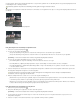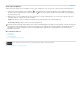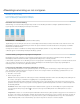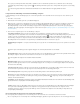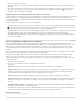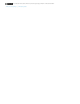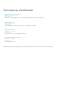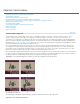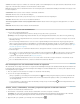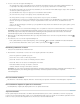Operation Manual
Naar boven
Sterkte
Details behouden
Kleurruis reduceren
Details verscherpen
JPEG-kunstmatigheid verwijderen
in de voorvertoning van de afbeelding.
Als u de afbeelding in het voorvertoningsvenster wilt verplaatsen, selecteert u het gereedschap Handje en sleept u de voorvertoning van de
afbeelding.
Als u het raster wilt gebruiken, selecteert u Raster tonen onder in het dialoogvenster. Gebruik de knop Grootte om de afstand in het raster
aan te passen en de knop Kleur om de kleur van het raster te wijzigen. Met het gereedschap Raster verplaatsen kunt u het raster
verplaatsen zodat het samenvalt met de afbeelding.
Instellingen opslaan en standaardinstellingen voor camera en lens instellen
U kunt de instellingen in het dialoogvenster Lenscorrectie opslaan zodat u deze nogmaals kunt gebruiken bij andere afbeeldingen die zijn gemaakt
met dezelfde camera, lens en brandpuntsafstand. Zowel de instellingen voor Automatische correctie als de aangepaste instellingen voor
vervorming, kleurafwijking en vignetten worden opgeslagen. De instellingen voor perspectiefcorrectie worden niet opgeslagen, omdat deze vaak
per afbeelding verschillen.
U kunt de instellingen op twee manieren opslaan en opnieuw gebruiken:
Instellingen handmatig opslaan en laden. Stel opties in het dialoogvenster in en kies vervolgens Instellingen opslaan in het menu Instellingen
. Als u de opgeslagen instellingen wilt gebruiken, kiest u deze in het menu Instellingen. (Uw instellingen staan niet in het menu als u ze niet
in de standaardmap opslaat. Kies in dat geval Instellingen laden voor toegang tot de instellingen.)
Standaardinstelling van een lens instellen. Als de afbeelding EXIF-metagegevens bevat voor camera, lens, brandpuntsafstand en f-stop, kunt
u de huidige instellingen opslaan als een standaardinstelling voor de lens. Als u de instellingen wilt opslaan, klikt u op de knop
Standaardinstelling lens instellen. Wanneer u een afbeelding corrigeert die overeenstemt met camera, lens, brandpuntsafstand en f-stop,
wordt de optie Standaardinstelling lens beschikbaar in het menu Instellingen. Deze optie is niet beschikbaar als er geen EXIF-metagegevens
voorkomen in uw afbeelding.
Ruis in de afbeelding en JPEG-artefacten verminderen
Ruis in een afbeelding verschijnt als willekeurige extra pixels die geen deel uitmaken van de details van de afbeelding. Ruis kan worden
veroorzaakt door het fotograferen met een hoge ISO-instelling op een digitale camera, door onderbelichting of door het nemen van foto's op een
donkere plaats met een lange sluitertijd. Goedkopere camera's vertonen gewoonlijk meer ruis in de afbeelding dan professionele camera's.
Gescande afbeeldingen kunnen ruis bevatten die wordt veroorzaakt door de scansensor. Vaak verschijnt het korrelpatroon op de gescande
afbeelding.
Ruis in de afbeelding kan op twee manieren worden weergegeven: luminantieruis (grijswaarden), waardoor een afbeelding er korrelig of gevlekt
uitziet en kleurruis, die gewoonlijk zichtbaar is als gekleurde artefacten in de afbeelding.
Luminantieruis kan duidelijker zijn in één kanaal van de afbeelding, meestal het blauwe kanaal. U kunt de ruis voor elk kanaal afzonderlijk
aanpassen in de modus Geavanceerd. Voordat u het filter opent, controleert u elk kanaal in de afbeelding afzonderlijk om te zien of ruis
overheersend is in één kanaal. U behoudt meer details van de afbeelding door één kanaal te corrigeren in plaats van een totale correctie uit te
voeren op alle kanalen.
1. Kies Filter >Ruis > Ruis reduceren.
2. Zoom in op de voorvertoning om de ruis in de afbeelding beter te kunnen zien.
3. Stel opties in:
Hiermee bepaalt u de mate waarin de luminantieruis wordt verminderd in alle kanalen van de afbeelding.
Hiermee behoudt u randen en details van de afbeelding, zoals in haar of objecten met een structuur. Bij een waarde van
100 blijven de meeste details van de afbeelding behouden, maar wordt de luminantieruis het minst gereduceerd. Breng de instellingen
Sterkte en Details behouden met elkaar in balans om de ruisvermindering precies af te stellen.
Hiermee verwijdert u willekeurige kleurenpixels. Bij een hogere waarde wordt kleurruis sterker gereduceerd.
Hiermee verscherpt u de afbeelding. Door ruis te verwijderen wordt de scherpte van de afbeelding minder. Gebruik de
instelling voor verscherpen in het dialoogvenster of gebruik later een van de andere verscherpingsfilters in Photoshop om de scherpte te
herstellen.
Verwijdert blokvormige artefacten en stralenkransen in de afbeelding doordat een afbeelding wordt
opgeslagen met een instelling voor een lage JPEG-kwaliteit.
4. Als luminantieruis overheersend is in één of twee kleurkanalen, klikt u op de knop Geavanceerd en kiest u vervolgens het kleurkanaal in het
menu Per kanaal. Gebruik de instellingen Sterkte en Details behouden om de ruis in dat kanaal te verminderen.
Meer Help-onderwerpen
Lensvervorming en ruis corrigeren in Camera Raw